iPhone के लिए Pages यूज़र गाइड
- स्वागत है
- Pages 13.2 में नया क्या है
- कॉपीराइट

iPhone पर Pages में क्विक नैविगेशन
अपने दस्तावेज़ पर नैविगेट करना आसान बनाने के लिए आप किसी विशेष पृष्ठ को तेज़ी से खोजने और सीधे उस पर जाने के लिए अपने दस्तावेज़ या कॉन्टेंट टेबल में पृष्ठों के थंबनेल देख सकते हैं। दस्तावेज़ के आरंभ पर जाने के लिए आप शॉर्टकट का उपयोग भी कर सकते हैं।
पृष्ठ थंबनेल दृश्य दिखाएँ या छिपाएँ :
 पर टैप करें, “दृश्य विकल्प” पर टैप करें, फिर नैविगेटर को चालू करें।
पर टैप करें, “दृश्य विकल्प” पर टैप करें, फिर नैविगेटर को चालू करें।नोट : यदि कीबोर्ड खुला है, तो इसे बंद करने के लिए शीर्ष बाएँ कोने में पूर्ण पर टैप करें।
स्क्रीन के निचले भाग में पृष्ठ संख्या पर टैप करें।
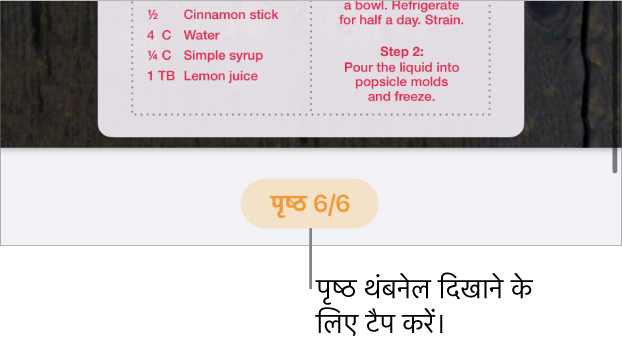
खुले हुए दृश्य में स्क्रीन के निचले भाग में पृष्ठ थंबनेल पर टैप करें।
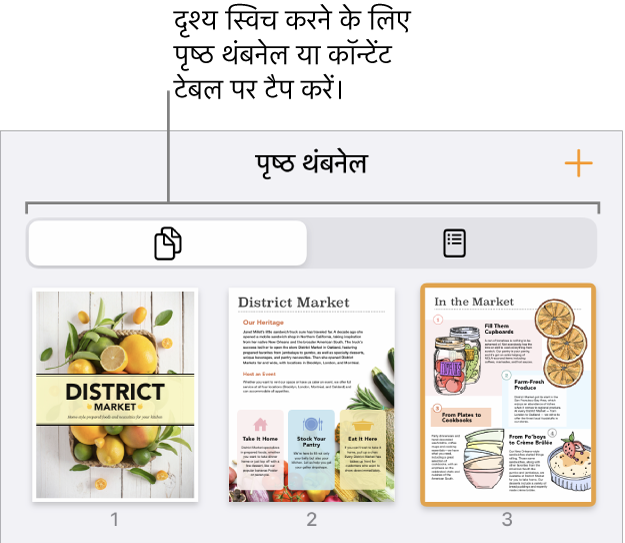
पृष्ठ थंबनेल दृश्य बंद करने के लिए और दस्तावेज़ में उस पृष्ठ पर सीधे जाने के लिए पृष्ठ थंबनेल पर टैप करें।
आप वर्तमान पृष्ठ छोड़े बिना पृष्ठ थंबनेल दृश्य बंद करने के लिए नीचे की ओर भी स्वाइप कर सकते हैं।
पृष्ठ थंबनेल दृश्य में आप वर्ड-प्रोसेसिंग दस्तावेज़ के भागों को फिर से व्यवस्थित कर सकते हैं या पृष्ठ लेआउट दस्तावेज़ में पृष्ठों को फिर से व्यवस्थित कर सकते हैं। iPhone पर Pages में सेक्शन जोड़ें और फ़ॉर्मैट करें देखें।
कॉन्टेंट टेबल दृश्य दिखाएँ
 पर टैप करें, “दृश्य विकल्प” पर टैप करें, फिर नैविगेटर को चालू करें।
पर टैप करें, “दृश्य विकल्प” पर टैप करें, फिर नैविगेटर को चालू करें।नोट : यदि कीबोर्ड खुला है, तो इसे बंद करने के लिए शीर्ष बाएँ कोने में पूर्ण पर टैप करें।
स्क्रीन के निचले भाग में पृष्ठ संख्या पर टैप करें।
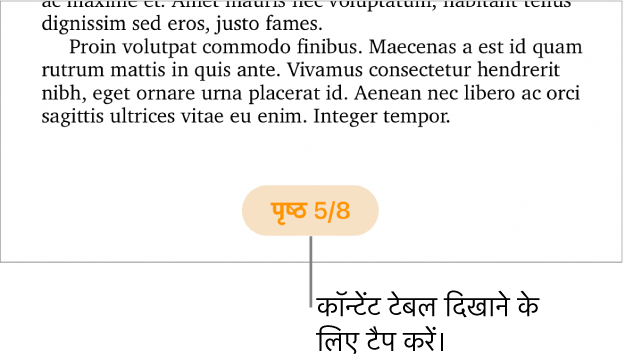
खुले हुए दृश्य में स्क्रीन के निचले भाग में कॉन्टेंट टेबल पर टैप करें।
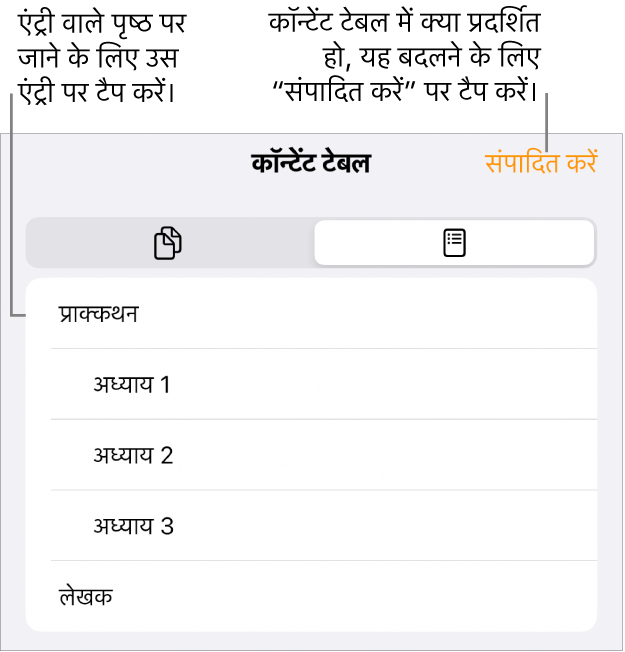
पृष्ठ पर सीधे जाने के लिए उसकी एंट्री पर टैप करें और कॉन्टेंट टेबल बंद करें। वर्तमान पृष्ठ छोड़े बिना कॉन्टेंट टेबल बंद करने के लिए नीचे की ओर स्वाइप करें।
यह जानने के लिए कि कॉन्टेंट टेबल में प्रदर्शित होने वाली चीज़ों को कैसे बदलें, या अपने दस्तावेज़ में कॉन्टेंट टेबल कैसे जोड़ें, कॉन्टेंट टेबल बनाएँ देखें।
दस्तावेज़ की शुरुआत में जाएँ
स्टेटस बार (Pages टूलबार के ऊपर समय प्रदर्शित करने वाला बॉर्डर) पर टैप करें।
नुस्ख़ा : आप अपने दस्तावेज़ में टेक्स्ट को बुकमार्क भी कर सकते हैं, फिर उन बुकमार्क सूची का उपयोग करके सीधे किसी बुकमार्क पर जा सकते हैं। बुकमार्क और क्रॉस-संदर्भ जोड़ें देखें।